
書籍ビューアーをご利用頂くには、次の環境が必要です。
なお、本ビューアで登録したブックマークやアノテーションを専用アプリ[isho.jp]に保存することや、専用アプリ[isho.jp]で保存したアノテーションを呼び出すことはできません。
※ 表示や動作に問題のある場合は、キャッシュのクリア、ブラウザのアップデート、OSのアップデート等でブラウザを最新にしてお試しください。
(1) 画面左上の設定アイコンからページの表示形式を変更できます
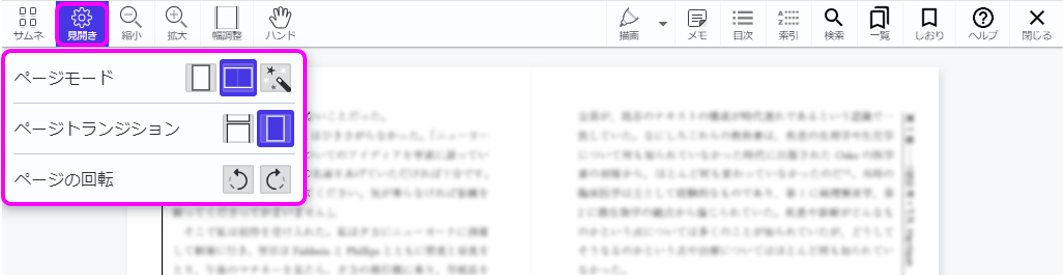
(1) 画面左上のメニューアイコンからページの表示形式を変更できます
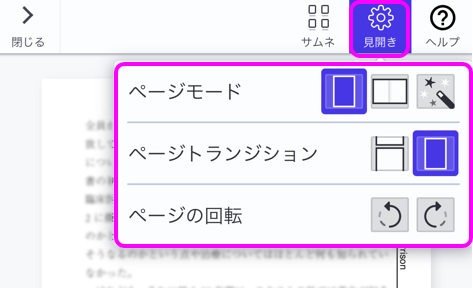
ページモード
 |
1ページで表示します。 |
 |
見開きで表示します。見開き不可のページは1ページで表示されます。 |
 |
ブラウザの横幅によって自動で切り替わります。 |
※見開き不可の場合、ページモード欄は非表示になります。
ページトランジション
 |
縦スクロールでページ移動します。 |
 |
ジャンプしてページ移動します。 |
ページの回転
 |
ページを反時計回りに回転します。 |
 |
ページを時計回りに回転します。 |
(3) ページをめくる場合は画面下部のボタンをクリックまたはページ上でフリックします
※ フリックはタブレットまたはスマートフォンの場合のみ有効です。
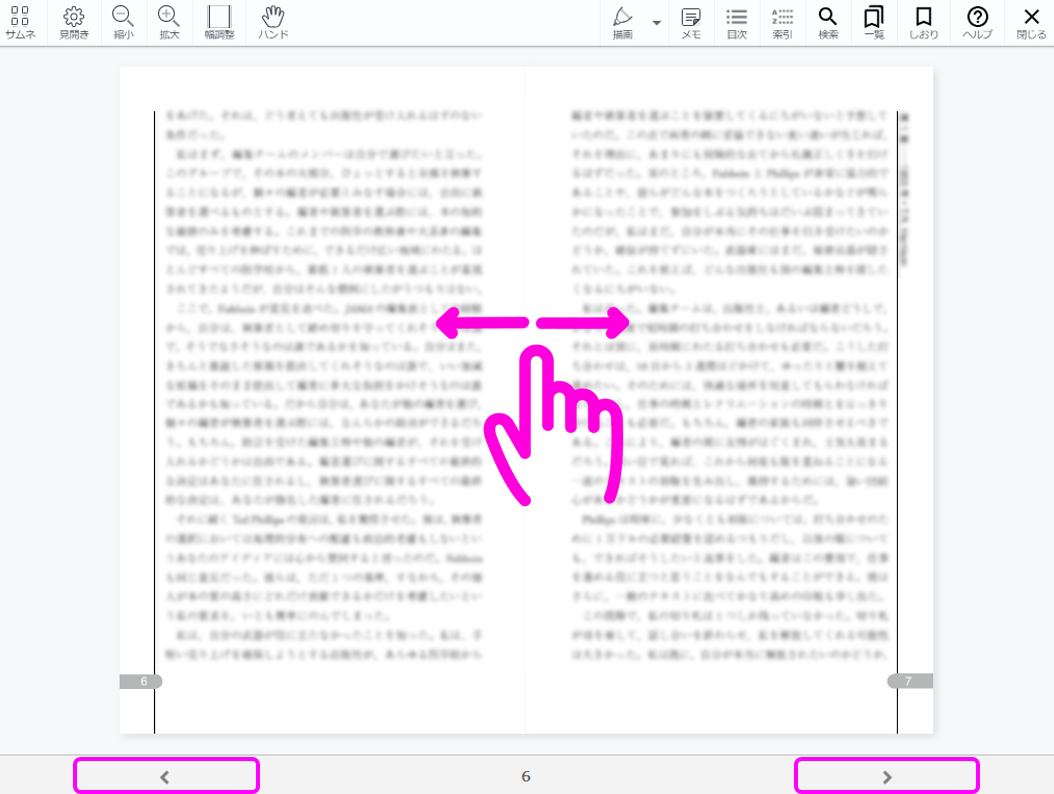
(4) ページを拡大・縮小する場合は画面左上のプラスマイナスアイコンかピンチアウト・ピンチインします
※ ピンチアウト・ピンチインはタブレットまたはスマートフォンの場合のみ有効です。
※ スマートフォンの場合、またはタブレットの向きや画面サイズによってはプラスマイナスアイコンが表示されません。ピンチアウト・ピンチインをご利用ください。
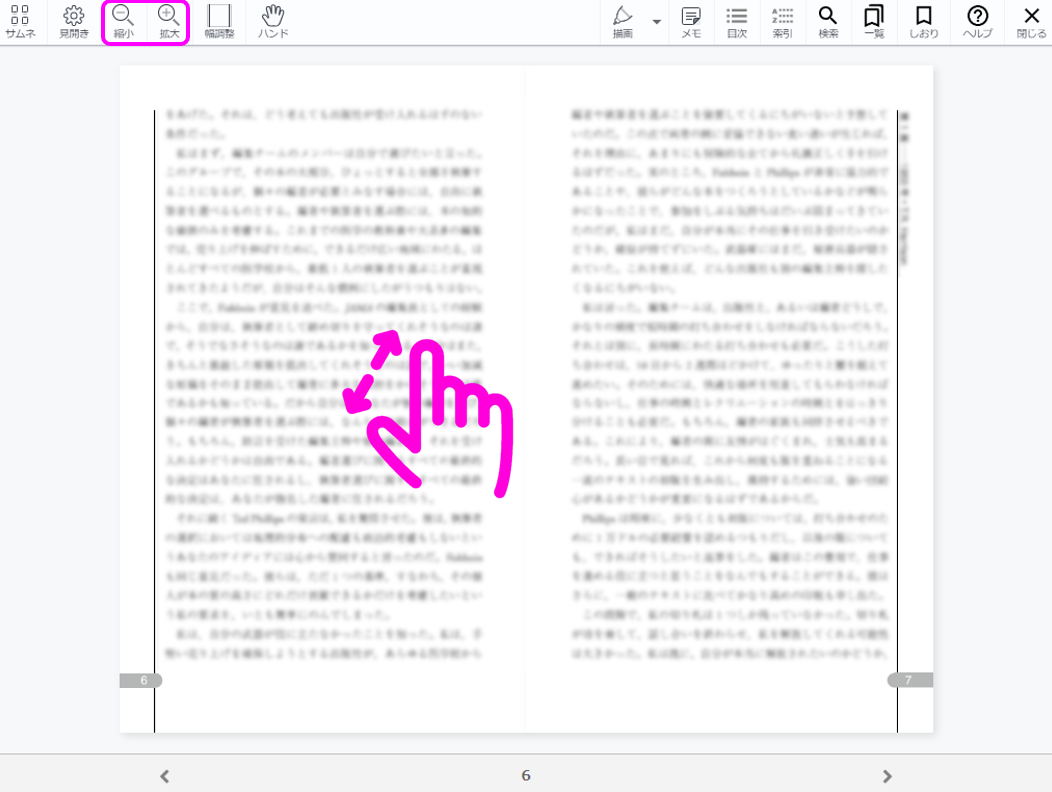
(5) 拡大後にページ内を移動する場合は画面左上のハンドアイコンを押してページをドラッグするかスワイプします
※ スワイプはタブレットまたはスマートフォンの場合のみ有効です。
※ スマートフォンの場合はハンドアイコンが表示されません。ページをスワイプしてお使いください。
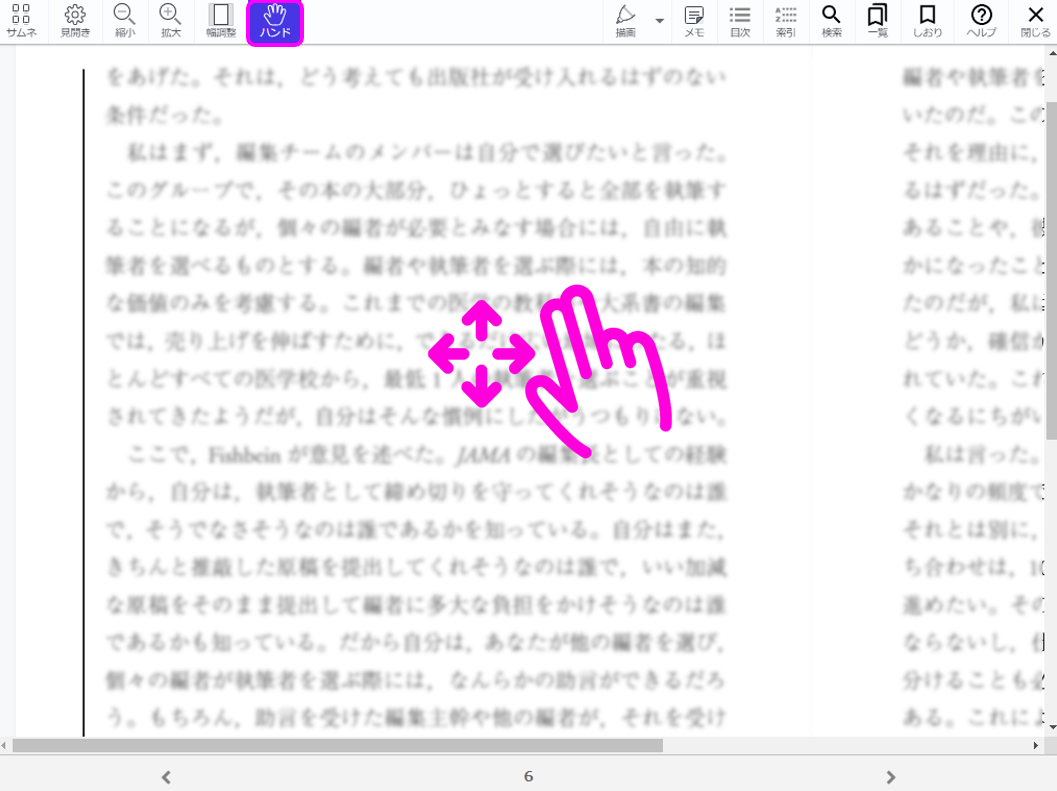
(1) ページサムネイルを表示する場合は画面左上のアイコンをタップまたはクリックします
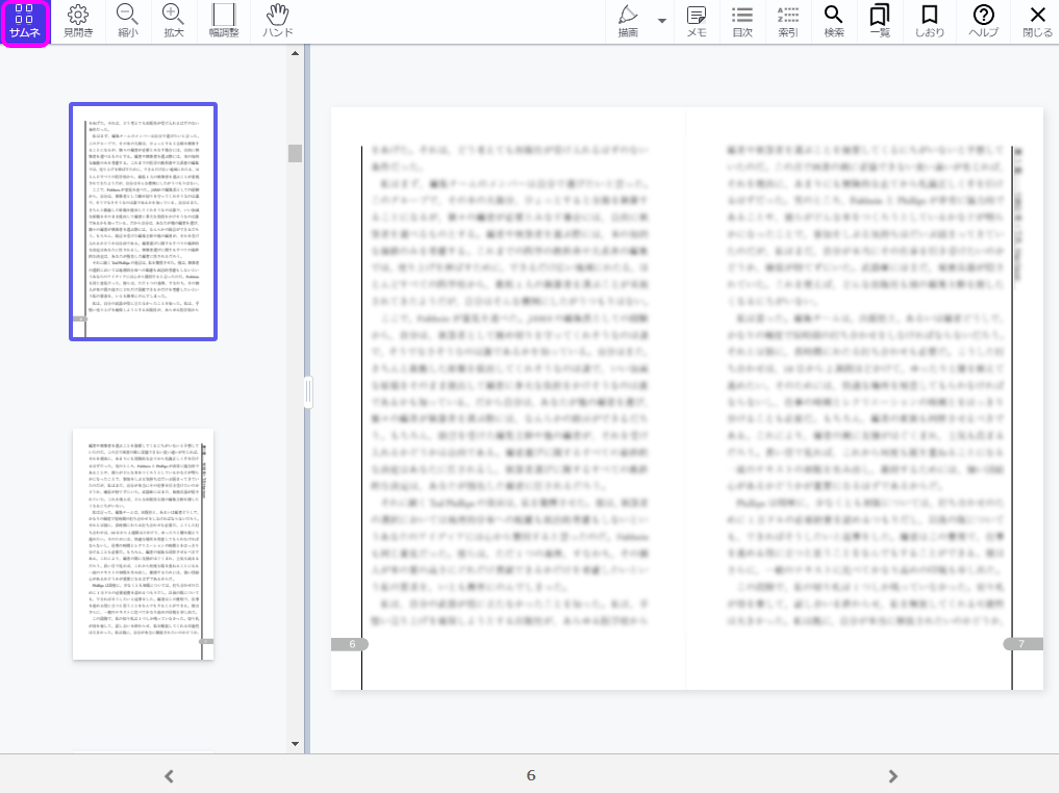
(1) ページサムネイルを表示する場合は画面左上のアイコンをタップまたはクリックします
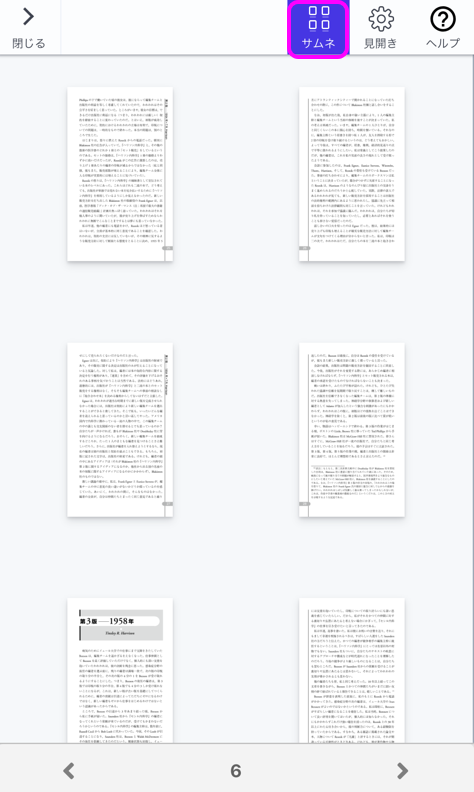
(1) 目次にジャンプする場合は目次アイコンをタップまたはクリックします
※ 目次のない書籍はアイコンが表示されません。

(2) 索引にジャンプする場合は索引アイコンをタップまたはクリックします
※ 索引のない書籍はアイコンが表示されません。

※マイページログインが必要です。マイページログインを行っていない場合には機能アイコンが表示されません。
アカウントの作成方法についてはこちらをご参照ください。
(1) ブックマークする場合は画面右上のブックマークアイコンをタップまたはクリックします
※ 見開き表示の場合は左右どちらかのページかを選択します。
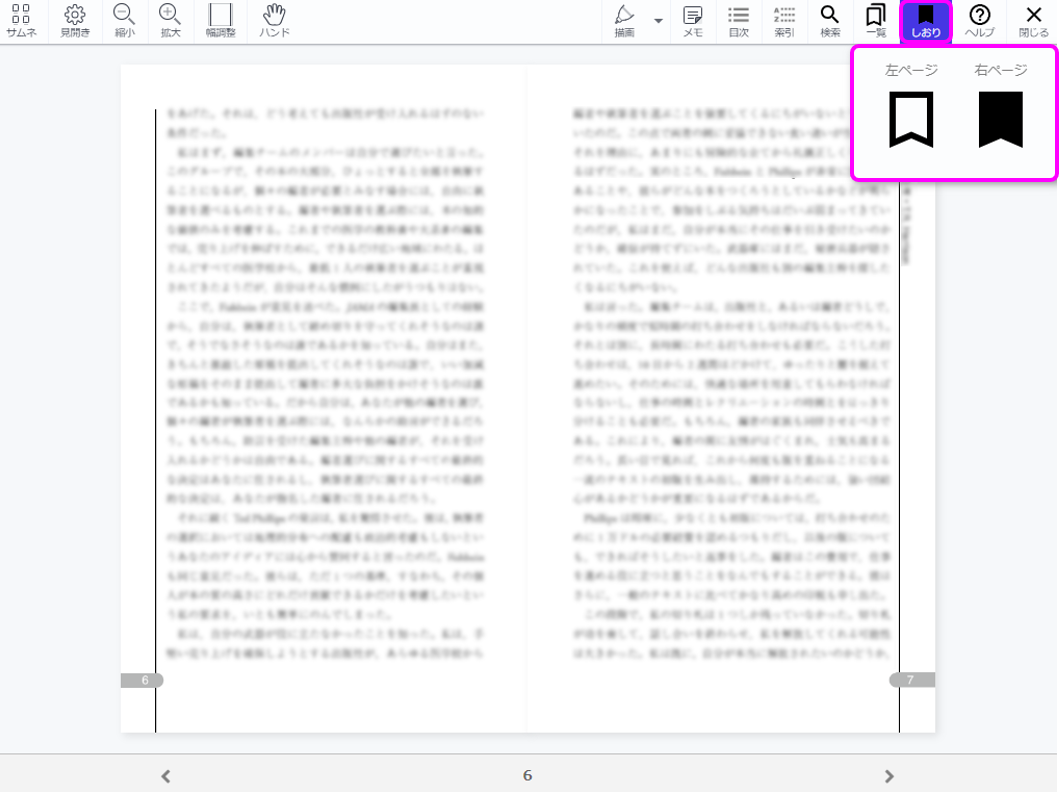
(2) 登録済みのブックマークを呼び出す場合は画面右上のブックマークアイコンをタップまたはクリックします
※ 表示された一覧からページを選択することで指定のページにジャンプします。
※ 同一ページに複数の章情報が存在する場合、ブックマークの登録名は対象の章から1つのみが採用されます。
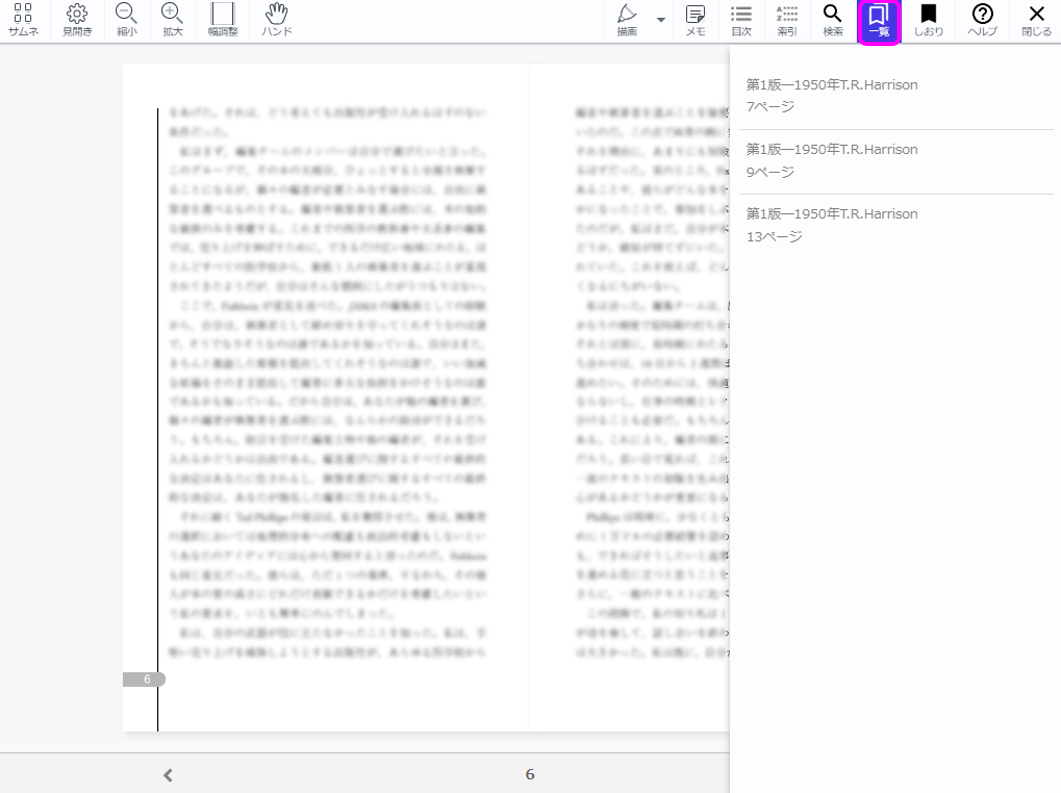
(1) 本文を検索する場合は画面右上の入力欄に検索語句を入力し検索ボタンを押します
※ 図内の文字やページに跨った語句では検索にヒットしない場合があります。ご了承ください。
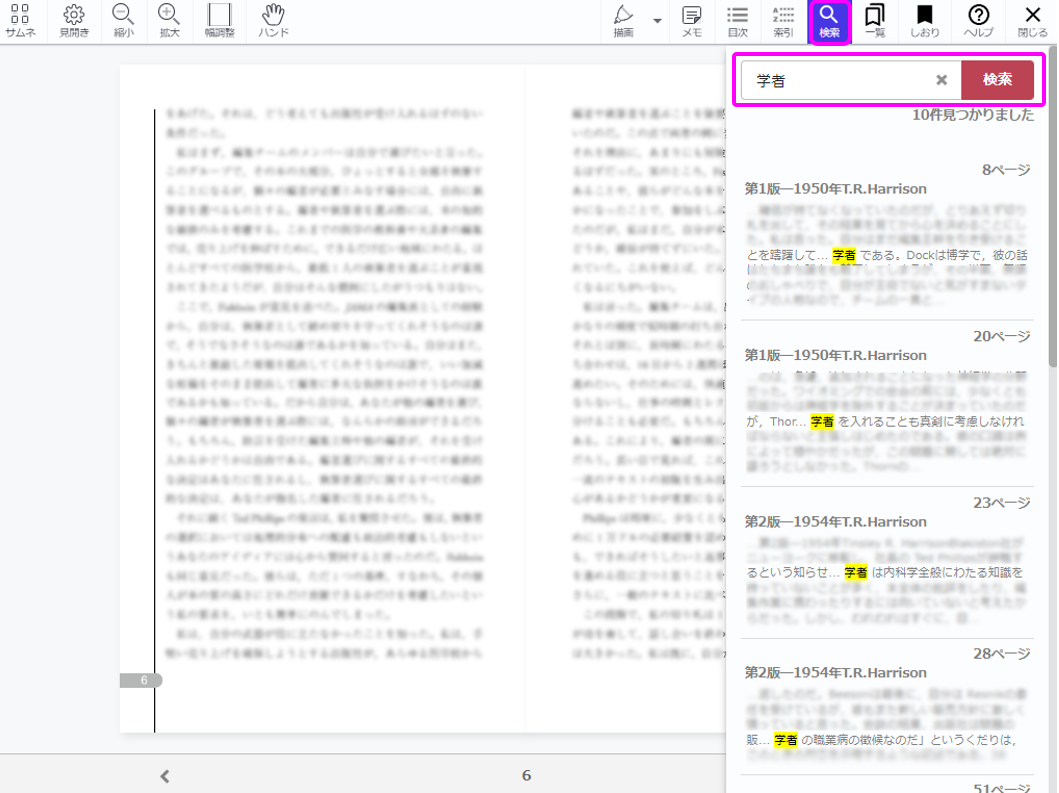
※マイページログインが必要です。マイページログインを行っていない場合には機能アイコンが表示されません。
アカウントの作成方法についてはこちらをご参照ください。
画面上部のペンアイコンをタップまたはクリックすることでアノテーション描画モードとなります。解除する場合は再度アイコンをタップまたはクリックしてください。
(1) 自由曲線
(1-1) 画面右上のペンアイコンから▼をタップまたはクリックして「描画」を選択します。
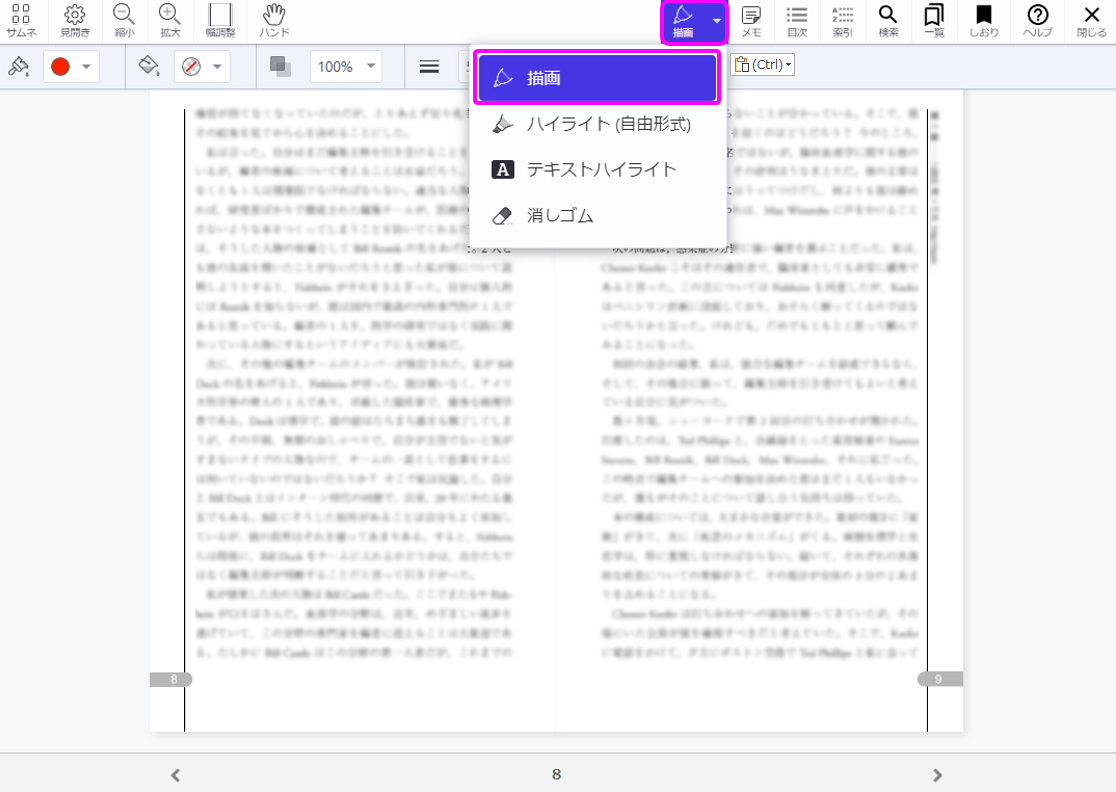
(1-1) 画面右上のペンアイコンから▼をタップまたはクリックして「描画」を選択します。
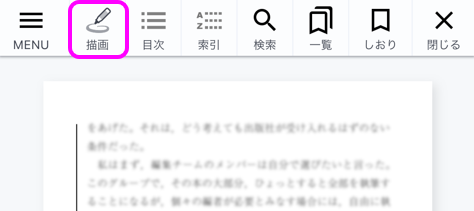
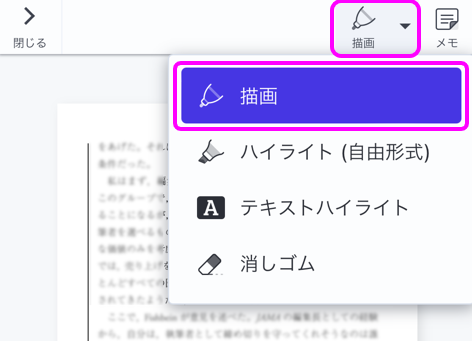
(1-2) ページ上をなぞることで線を引くことができます。
※ 線の色、太さ等はページの上部にあるバーから指定してください。
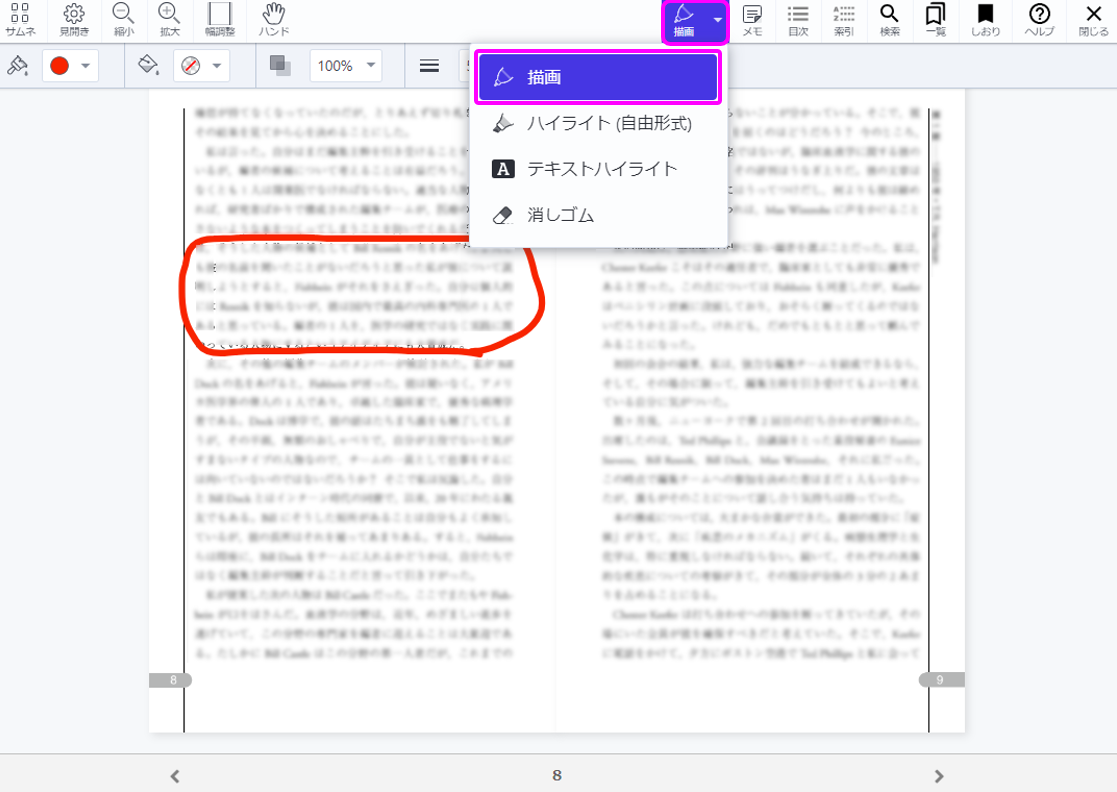
(2) ハイライト(自由曲線)
(2-1) 画面右上のペンアイコンから▼をタップまたはクリックして「ハイライト(自由形式)」を選択します。
(2-2) ページ上をなぞることで線を引くことができます。
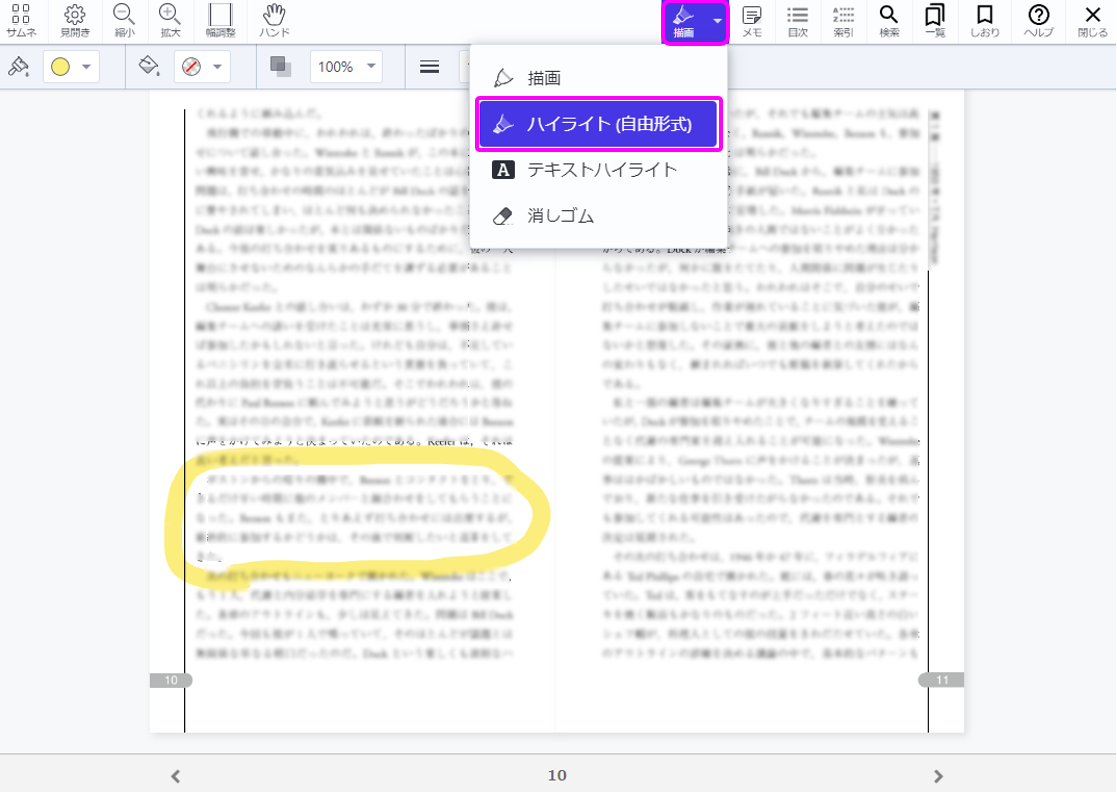
(3) マーカー
(3-1) 画面右上のペンアイコンから▼をタップまたはクリックして「テキストハイライト」を選択します。
(3-2) ハイライトする文字を選択します。
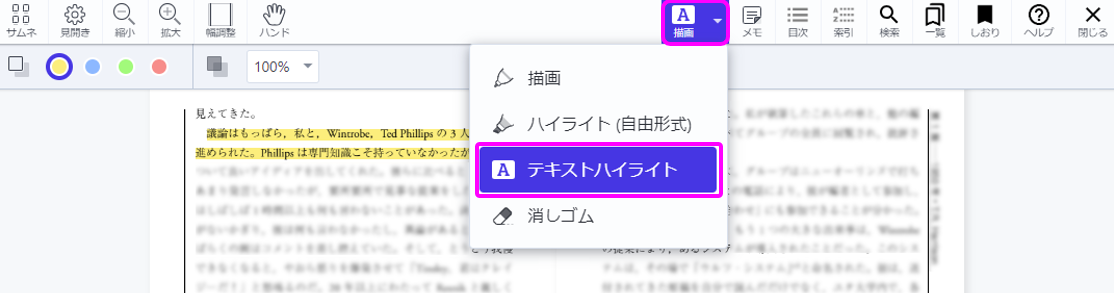
※ アノテーション描画モードでない場合でも文中を選択することでハイライトや下線、波線を付けることができます。
※ 縦書きの場合はご利用いただけません。
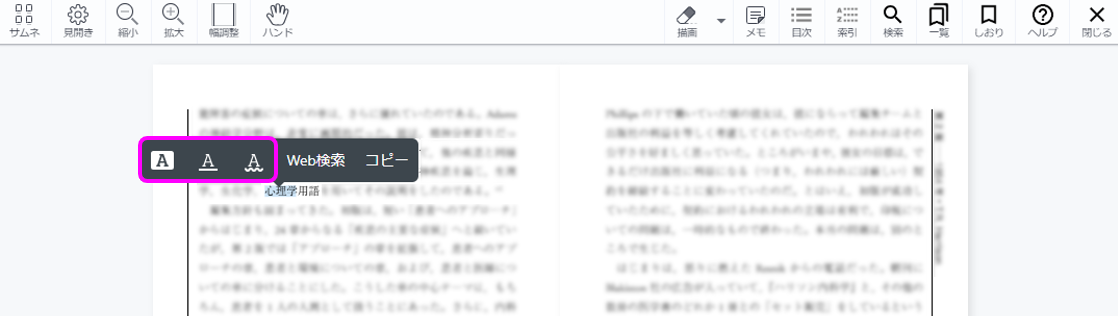
(4) 消しゴム
(4-1) 画面右上のペンアイコンから▼をタップまたはクリックして「消しゴム」を選択します。
(4-2) 消したい自由曲線の上をなぞります。
※ 自由曲線、自由形式のマーカーのみ消しゴムの有効対象となります。
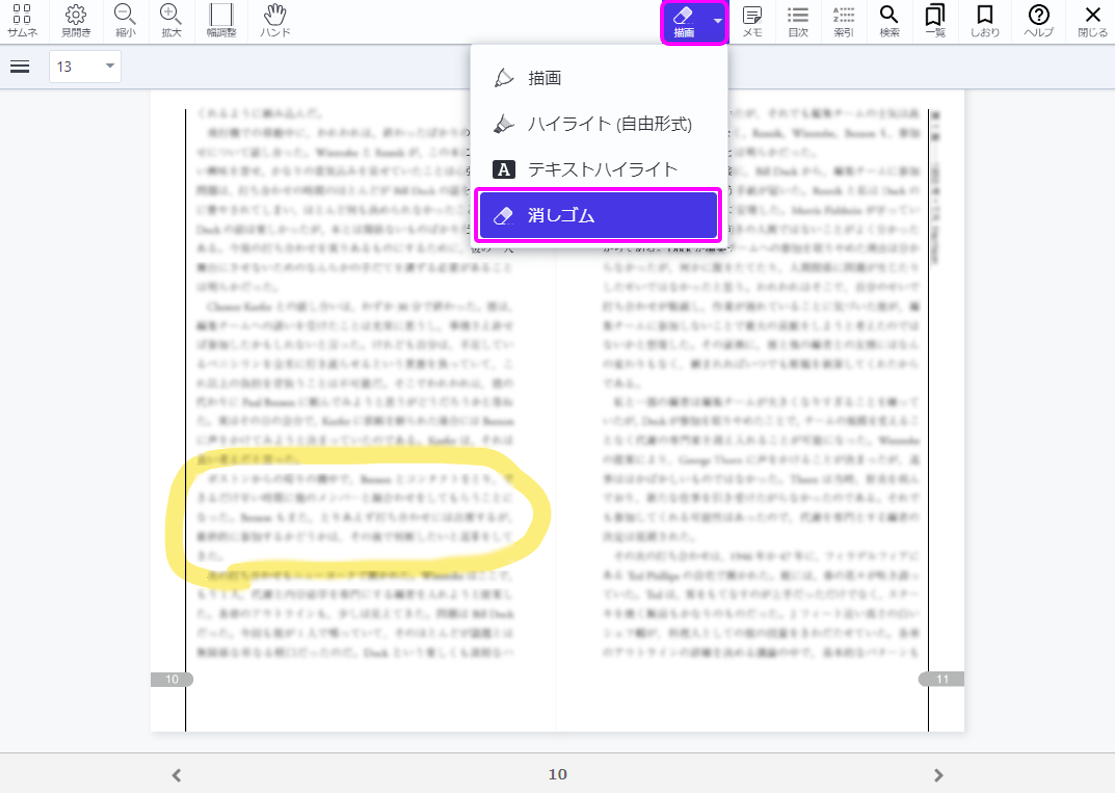
(5) メモ
(5-1) 画面右上のメモアイコンをタップまたはクリックします。
(5-2) メモを付けたいページの位置をタップまたはクリックします。
(5-3) メモ入力枠が表示されますので文言を入力後、枠外または枠右上の×ボタンをタップまたはクリックします。
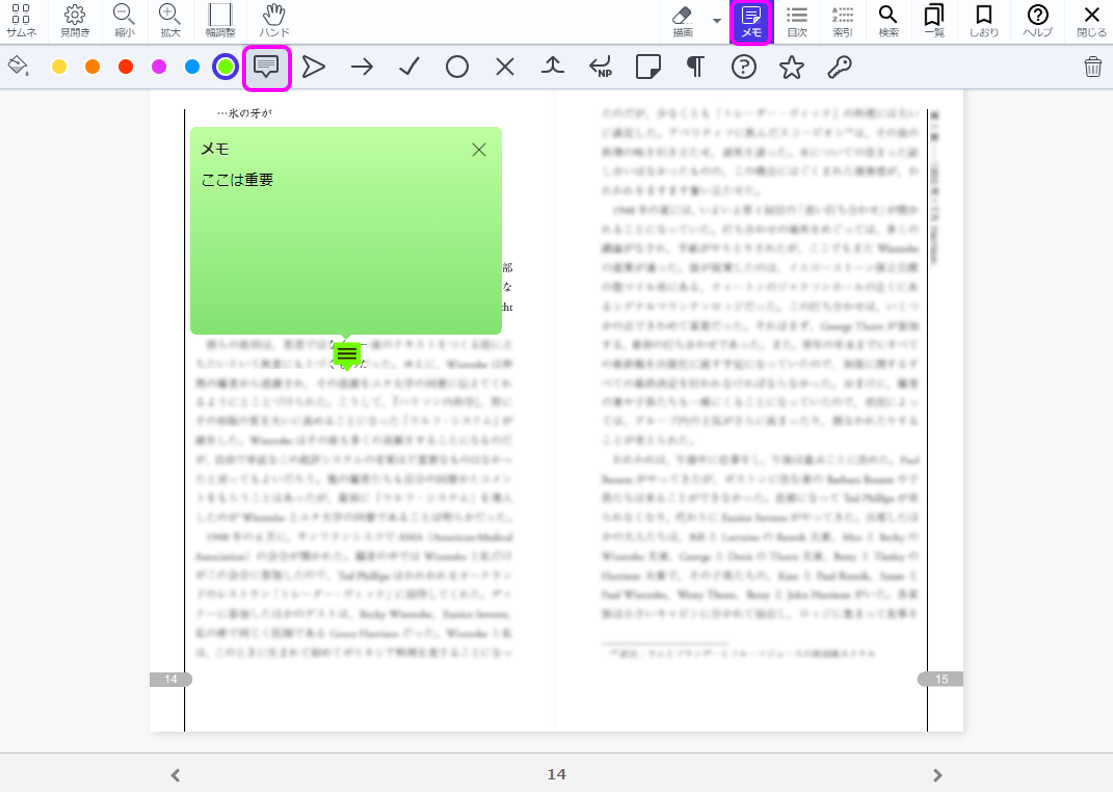
(1) Web検索
(1-1) 選択した文字でWeb検索を行うことができます。検索結果は別画面に表示されます。
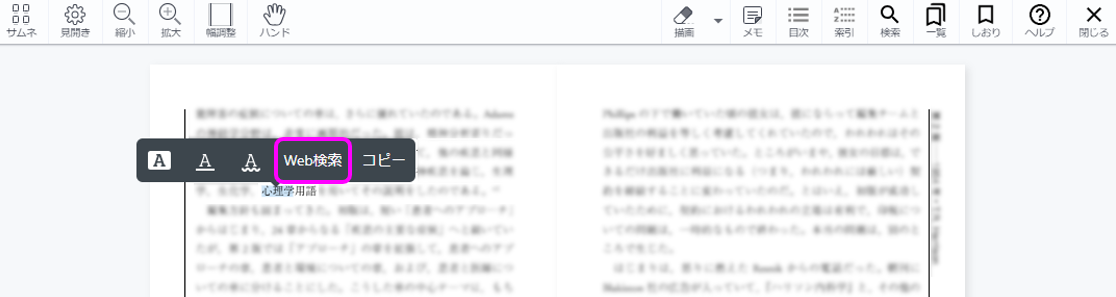
(2) コピー
(2-1) 文字を選択してコピーすることができます。
※ コピーできる文字数には制限があります。また書籍によってはコピー不可の場合があります。
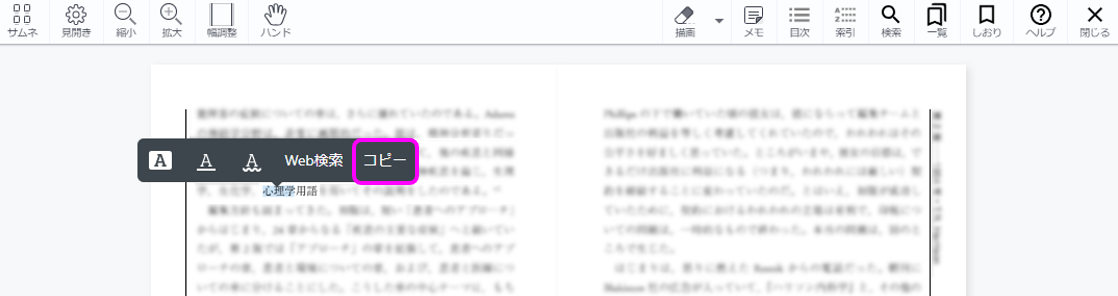
(1) ご利用終了の際には画面右上の×ボタンをタップまたはクリックします
※ ブラウザの閉じるボタンで終了した場合、一定時間は利用状態が維持されるため他の方が利用できない場合があります。
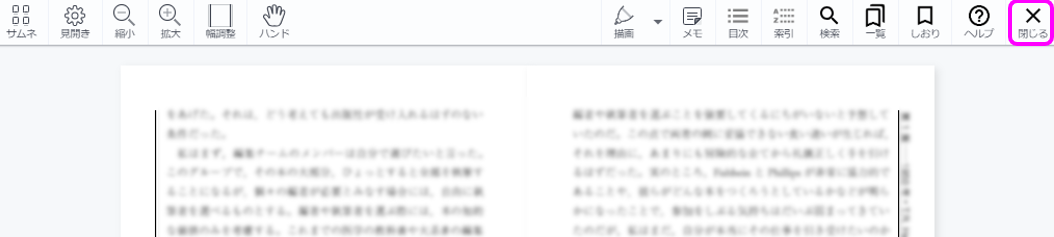
Copyright © ISHO-JP Ltd. All rights reserved.
(20250805)